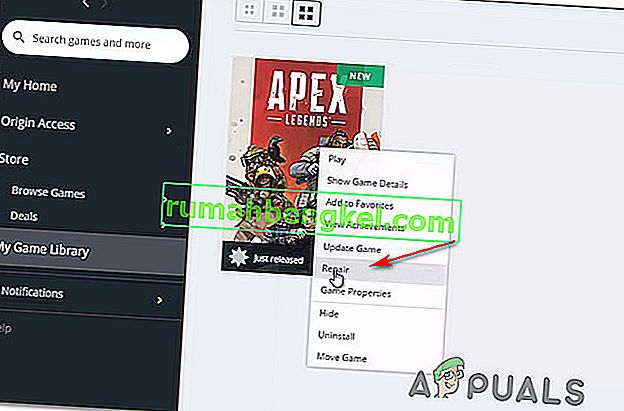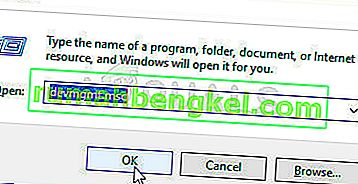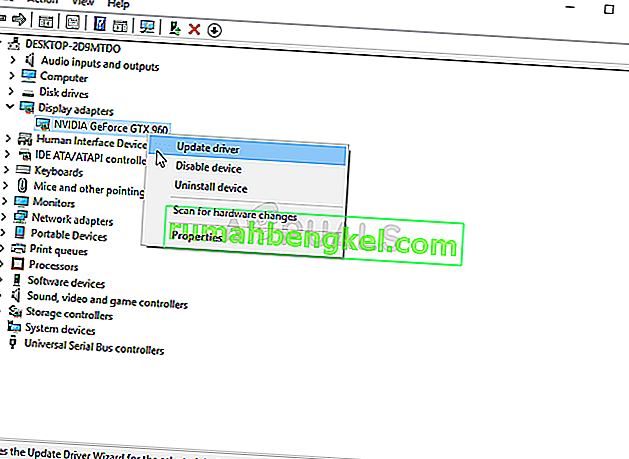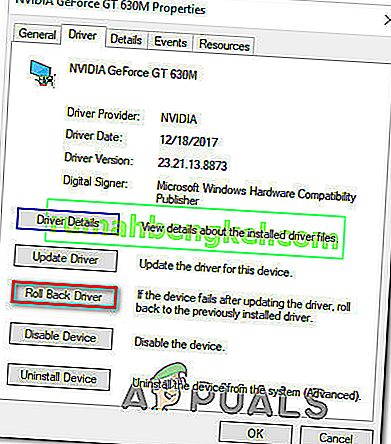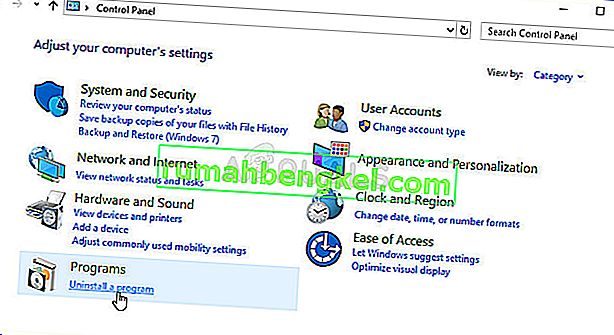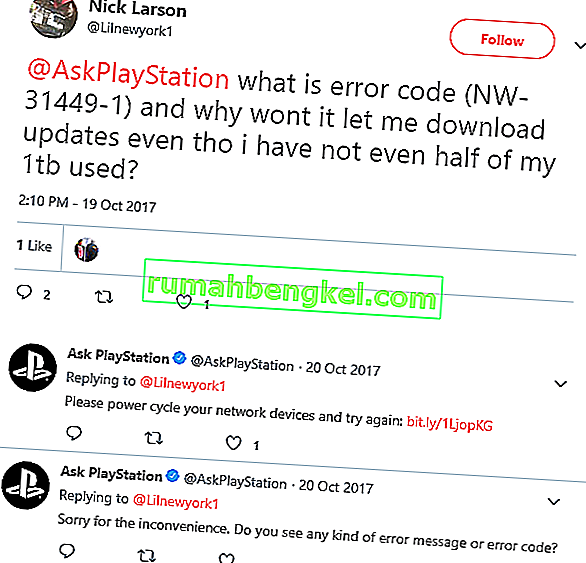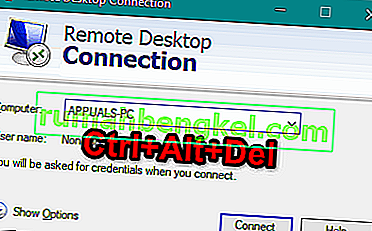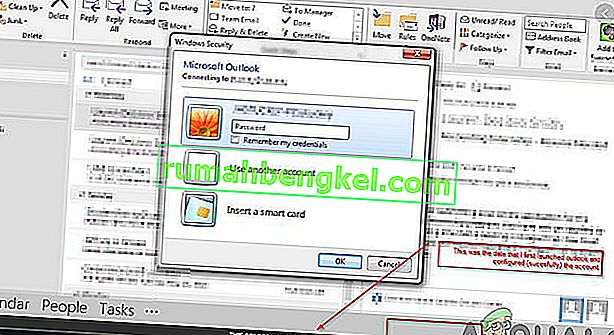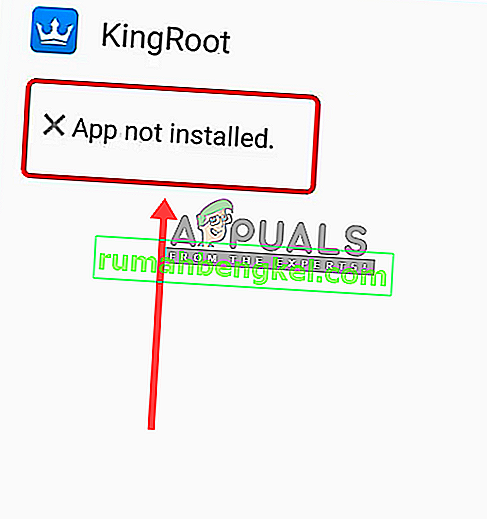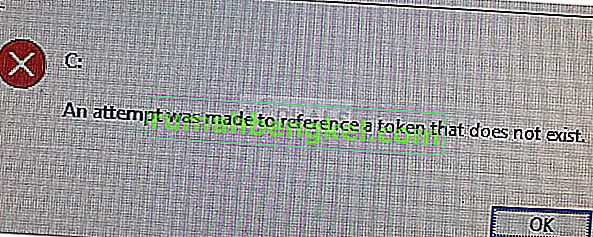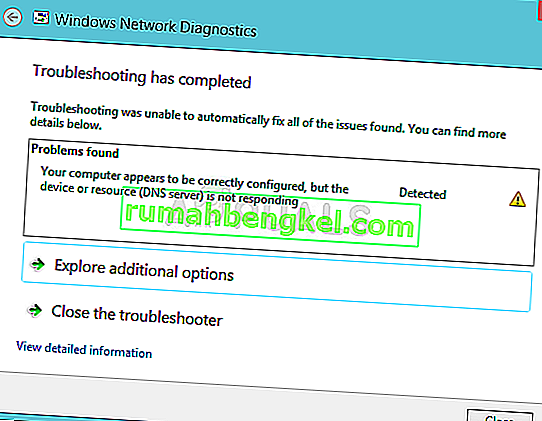يحصل بعض مستخدمي Windows على خطأ محرك Apex Legends 0x887a0006 عند محاولة تشغيل اللعبة. تم الإبلاغ عن حدوث هذه المشكلة مع العديد من إصدارات Windows ، ولكن يتم الإشارة إليها عادةً باستخدام وحدات معالجة الرسومات NVIDIA (الأكثر شيوعًا مع GeForce RTX 2080 Ti)

ما الذي يسبب مشكلة خطأ المحرك 0x887a0006 في Apex Legends؟
لقد بحثنا في هذه المشكلة بالذات من خلال النظر في تقارير المستخدمين المختلفة واستراتيجيات الإصلاح التي يتم نشرها بشكل شائع إما لحل رسالة الخطأ هذه أو التحايل عليها. كما اتضح ، هناك العديد من الأسباب المحتملة التي قد تؤدي في النهاية إلى تشغيل هذا الخطأ:
- لا يمتلك Origins Launcher امتيازات إدارية - كما اتضح ، يمكن أن تحدث هذه المشكلة أيضًا إذا كان مشغل الألعاب (Origins) لا يمتلك امتيازات إدارية للوصول إلى جميع التبعيات التي يحتاجها Apex Legends. في هذه الحالة ، ستتمكن من حل المشكلة عن طريق إجبار مشغل Origins على الفتح بوصول المسؤول.
- مفتاح التسجيل مفقود - اعتبارًا من الآن ، لا تتضمن أحدث برامج تشغيل Nvidia GPU مفتاح تسجيل معين (TdrDeley) مطلوب لتشغيل Apex Legends في مسألة مستقرة غير مضمنة في حزمة التثبيت. لحسن الحظ ، يمكنك إضافة مفتاح التسجيل يدويًا عن طريق إنشاء مفتاح .reg .
- مجلد اللعبة التالف - يمكن أيضًا مواجهة هذه المشكلة بالذات في المواقف التي يتأثر فيها مجلد اللعبة الرئيسي بفساد الملف. لحسن الحظ ، يمكنك حل معظم المشكلات التالفة ذات الصلة باستخدام Origins لإصلاح اللعبة والتحقق من سلامة الملف.
- برنامج تشغيل GPU التجريبي غير المستقر - إذا كنت تستخدم أحدث إصدار من GPU أو إصدار تجريبي منه ، فستحتاج إلى العودة إلى إصدار برنامج التشغيل السابق. أبلغ الكثير من المستخدمين المتأثرين أن المشكلة قد تم حلها بعد أن استعادوا إصدار برنامج التشغيل الخاص بهم إلى إصدار سابق. يمكنك القيام بذلك بسهولة عبر إدارة الأجهزة.
- تردد رفع تردد تشغيل GPU غير المستقر - إذا كنت تقوم بتشغيل اللعبة باستخدام وحدة معالجة رسومات فيركلوكيد ، فقد ترغب في العودة إلى تردد المخزون ومعرفة ما إذا كانت المشكلة لا تزال تحدث. أبلغ العديد من المستخدمين أن المشكلة لم تعد تحدث بعد أن عادوا إلى ترددات المخزون.
إذا كنت تكافح حاليًا لحل رسالة الخطأ هذه ، فستوفر لك هذه المقالة العديد من استراتيجيات استكشاف الأخطاء وإصلاحها الشائعة. في الأسفل ، ستكتشف عددًا من استراتيجيات الإصلاح التي استخدمها المستخدمون الذين واجهوا رسالة الخطأ هذه لحل المشكلة.
إذا كنت تريد أن تكون فعالاً قدر الإمكان ، فننصحك بمتابعتها بالترتيب الذي قدمت به. واحد منهم ملزم بحل المشكلة في السيناريو الخاص بك.
الطريقة الأولى: بدء تشغيل مسؤول إعلانات Origins
أبلغ بعض المستخدمين المتأثرين أن الخطأ 0x887a0006 لم يعد يحدث بعد أن فتحوا Origin ( مشغل اللعبة) كمسؤول. يبدو أن هذا يشير إلى أن المشكلة قد تحدث إذا لم يكن لدى اللعبة أذونات كافية للوصول إلى جميع التبعيات المطلوبة.
لبدء اللعبة بامتيازات المسؤول ، ما عليك سوى النقر بزر الماوس الأيمن على أصول Origins الرئيسية القابلة للتنفيذ والنقر فوق تشغيل كمسؤول . بمجرد فتح Origins بامتيازات إدارية ، قم بتشغيل Apex Legends ومعرفة ما إذا كنت لا تزال تواجه خطأ 0x887a0006.
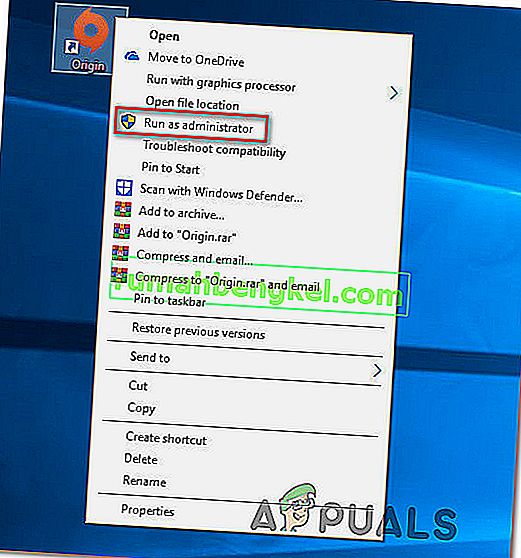
إذا تم حل الخطأ ، فيمكنك إجبار Origins القابل للتنفيذ من الفتح بامتيازات إدارية في كل مرة تقوم فيها بتشغيله. سيوفر لك هذا الاضطرار إلى تكرار العملية في كل مرة تحتاج فيها إلى تشغيل Apex Legends. إليك ما عليك القيام به:
- انقر بزر الماوس الأيمن على Origins.exe واختر خصائص.
- داخل Origin Properties ، انتقل إلى علامة التبويب Compatibility وتأكد من المربع المرتبط بتشغيل هذا البرنامج كمسؤول (ضمن الإعدادات).
- انقر فوق تطبيق لحفظ التغييرات.
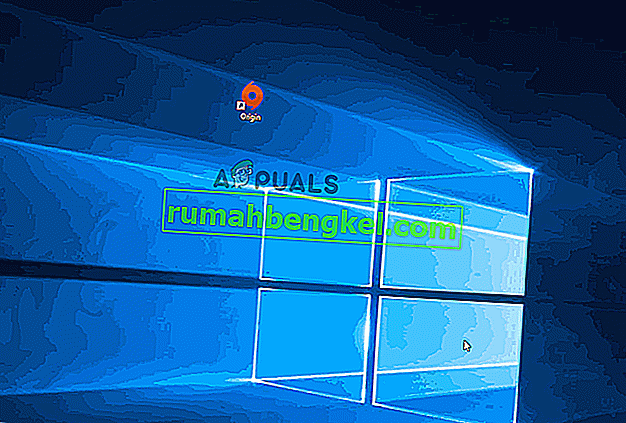
الطريقة 2: تعديل التسجيل
كما اتضح ، يمكن أن يحدث هذا الخطأ أيضًا بسبب برنامج تشغيل رسومات أحدث يتعارض مع المحرك وراء Apex Legends. إذا كنت ترغب في تجنب التراجع عن برنامج تشغيل الرسومات الخاص بك ، فمن المحتمل أن تتمكن من التحايل على المشكلة عن طريق ضبط بعض مفاتيح التسجيل.
إليك دليل سريع للقيام بذلك:
- اضغط على مفتاح Windows + R لفتح مربع حوار Run. ثم اكتب "notepad" واضغط على Enter لفتح نافذة Notepad جديدة .
- داخل نافذة المفكرة ، اكتب الكود التالي إذا كنت تستخدم نظام 64 بت:
إصدار محرر تسجيل Windows 5.00 [HKEY_LOCAL_MACHINE \ SYSTEM \ CurrentControlSet \ Control \ GraphicsDrivers] "TdrDelay" = hex (b): 08،00،00،00،00،00،00،00
إذا كنت تستخدم نظام 32 بت ، فاستخدم هذا الرمز بدلاً من ذلك:
إصدار محرر تسجيل Windows 5.00 [HKEY_LOCAL_MACHINE \ SYSTEM \ CurrentControlSet \ Control \ GraphicsDrivers] "TdrDelay" = dword: 00000008
- بمجرد لصق الرمز ، انتقل إلى ملف وانقر فوق حفظ باسم .
- قم بتسميته كما تريد ، ولكن تأكد من أنه يحتوي على الامتداد .reg قبل النقر فوق حفظ.
- أغلق برنامج "المفكرة" ، ثم انقر نقرًا مزدوجًا فوق ملف .reg الذي تم إنشاؤه حديثًا.
- عندما يُطلب منك تأكيد ما إذا كنت تريد المتابعة ، انقر فوق "نعم" وانتظر حتى تتم إضافة المفاتيح والقيم الجديدة.
- بمجرد اكتمال العملية ، أعد تشغيل الكمبيوتر وابدأ تشغيل Apex Legends عند بدء التشغيل التالي. يجب ألا تواجه خطأ 0x887a0006 بعد الآن .
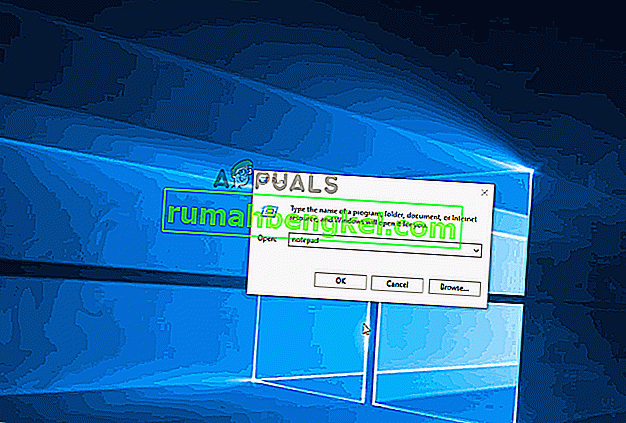
إذا كنت لا تزال ترى نفس رسالة الخطأ عند محاولة تشغيل اللعبة ، فانتقل إلى الطريقة التالية أدناه.
إذا كنت ترغب في التراجع عن قيمة ومفاتيح التسجيل المضافة بواسطة ملف .reg الذي أنشأناه أعلاه ، فاتبع الخطوات أدناه:
- اضغط على مفتاح Windows + R لفتح مربع حوار Run . ثم اكتب "regedit" واضغط على Enter لفتح محرر التسجيل . عندما يطلب منك UAC (التحكم في حساب المستخدم) ، انقر فوق " نعم" لمنح الامتيازات الإدارية.
- استخدم الجزء الأيمن للانتقال إلى الموقع التالي:
الكمبيوتر \ HKEY_LOCAL_MACHINE \ SYSTEM \ CurrentControlSet \ Control \ GraphicsDrivers
- بمجرد الوصول إلى هناك ، انتقل إلى الجزء الأيمن ، وانقر بزر الماوس الأيمن على TdrDelay واختر حذف للتخلص من المفتاح.
- أعد تشغيل الكمبيوتر لفرض التغييرات.
الطريقة الثالثة: إصلاح اللعبة في الأصل
أبلغ بعض المستخدمين المتأثرين أنه تم حل المشكلة بعد أن قاموا بإصلاح لعبة Apex Legends من واجهة Origins. يشير هذا إلى أن المشكلة يمكن أن تكون ناتجة أيضًا عن تلف ملف اللعبة. لحسن الحظ ، يبدو أن مشغل Origin مجهز لحل المشكلة تلقائيًا.
فيما يلي دليل سريع حول إجبار مشغل Origins على فحص وإصلاح مشكلات تلف ملف Apex Legends:
- افتح مشغل Origins وانتقل إلى My Game Library .
- انقر بزر الماوس الأيمن فوق مشغل Apex Legends وانقر فوق إصلاح.
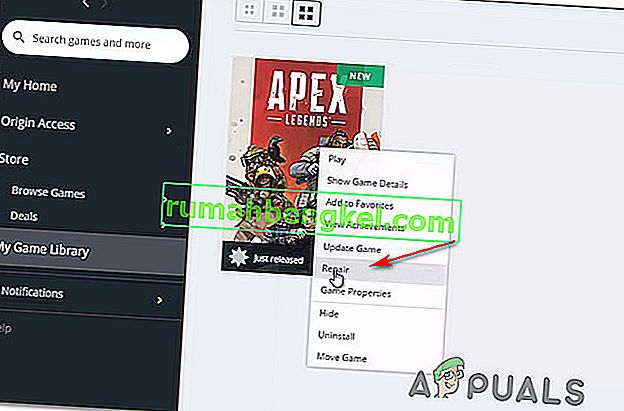
- انتظر حتى يتحقق المشغل من ملفات اللعبة ويستبدل الملف التالف بنسخ جديدة. بطبيعة الحال ، ستحتاج إلى اتصال إنترنت مستقر حتى تنجح هذه العملية.
- بمجرد اكتمال العملية ، أعد تشغيل الكمبيوتر وابدأ اللعبة بمجرد اكتمال بدء التشغيل التالي.
إذا كنت لا تزال تواجه الخطأ 0x887a0006 عند تشغيل Apex Legends ، فانتقل إلى الطريقة التالية أدناه.
الطريقة الرابعة: استرجاع برنامج تشغيل GPU إلى إصدار أقدم
أبلغ الكثير من المستخدمين المتأثرين أنهم تمكنوا أخيرًا من حل المشكلة بعد إعادة برنامج تشغيل الرسومات المخصص إلى الإصدار السابق. إذا كنت تواجه مشكلة مع NVIDIA GPU ، فإن احتمالات إعادة برنامج التشغيل إلى الإصدار 417.73 أو أقدم ستحل المشكلة وتسمح لك بلعب اللعبة دون أي مشاكل.
فيما يلي دليل سريع حول استعادة محرك GPU إلى إصدار أقدم:
- اضغط على مفتاح Windows + R لفتح مربع حوار Run . ثم اكتب “devmgmt.msc” واضغط على Enter لفتح إدارة الأجهزة. عندما يطلب منك UAC (التحكم في حساب المستخدم) ، انقر فوق " نعم" لمنح الامتيازات الإدارية.
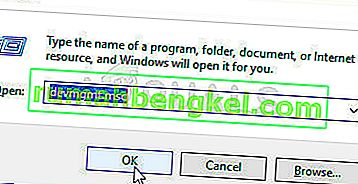
- داخل إدارة الأجهزة ، قم بتوسيع القائمة المنسدلة المرتبطة بمحولات العرض. ثم ، انقر بزر الماوس الأيمن فوق برنامج تشغيل GPU المخصص الخاص بك واختر خصائص.
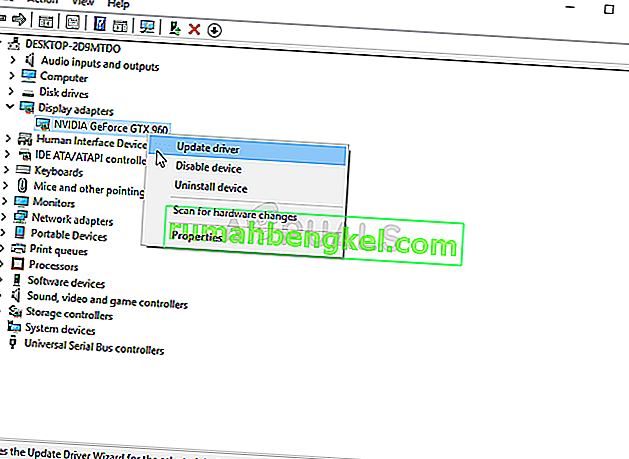
- داخل شاشة الخصائص ، انتقل إلى علامة التبويب Driver وانقر على Roll Back Driver .
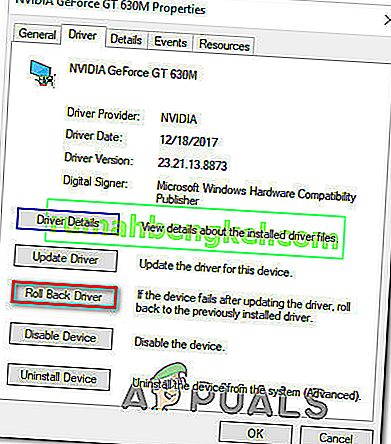
- في موجه التأكيد ، حدد سببًا (لا يهم) وانقر فوق " نعم" لبدء عملية التراجع.
- بمجرد استعادة برنامج تشغيل GPU ، أعد تشغيل الكمبيوتر ومعرفة ما إذا كان قد تم حل الخطأ عند بدء التشغيل التالي.
إذا كنت لا تزال تواجه الخطأ 0x887a0006 عند تشغيل Apex Legends ، فانتقل إلى الطريقة التالية أدناه.
الطريقة الخامسة: إعادة GPU إلى ترددات المخزون (إزالة رفع تردد التشغيل)
أبلغ بعض المستخدمين أن الخطأ 0x887a0006 لم يعد يحدث بعد إزالة رفع تردد التشغيل GPU. يشير هذا إلى أنه يمكن أيضًا تشغيل المشكلة بسبب تردد وحدة معالجة الرسومات غير المستقر.
بالطبع ، ستختلف خطوات إعادة تردد وحدة معالجة الرسومات إلى الوضع الافتراضي اعتمادًا على طراز وحدة معالجة الرسومات والأداة التي تستخدمها. لكن هناك احتمالات إذا كنت تعرف كيفية رفع تردد التشغيل ، فأنت تعرف كيفية إعادة الترددات إلى الوضع الافتراضي.
بعد إعادة الترددات إلى الإعدادات الافتراضية ، قم بتشغيل Apex Legends ومعرفة ما إذا كنت لا تزال تواجه رسالة الخطأ عند لعب اللعبة.